



  |   |
| 1 | Начнется установка драйвера. В появившемся окне лицензионного соглашения нажмите Да, если вы соглашаетесь с положениями лицензионного соглашения. 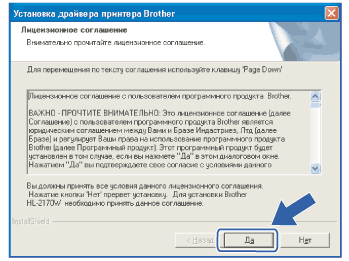 | ||
| 2 | Выберите Стандартная установка, а затем нажмите Далее. 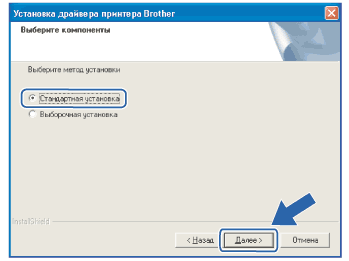 | ||
| 3 | Выберите Поиск и просмотр списка обнаруженных в сети устройств (рекомендуется). Или введите IP-адрес принтера или его имя узла. Нажмите Далее. 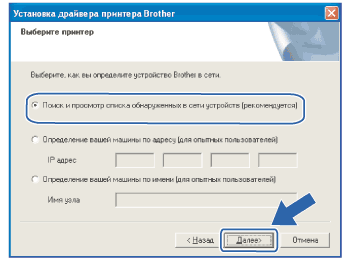
| ||
| 4 | Выберите принтер и нажмите Далее. 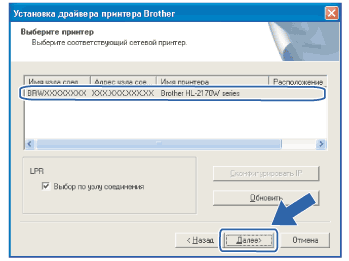
| ||
| 5 | Нажмите Готово. 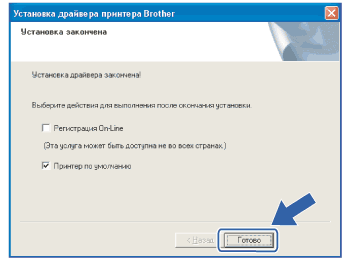 |
  |   |